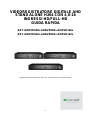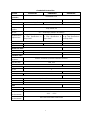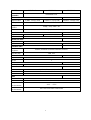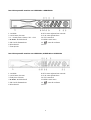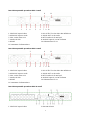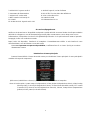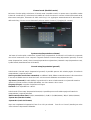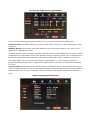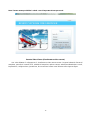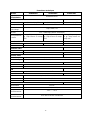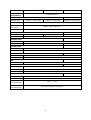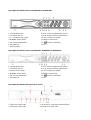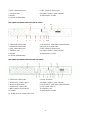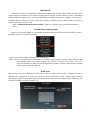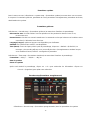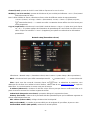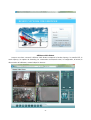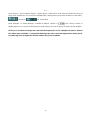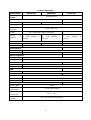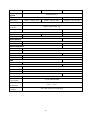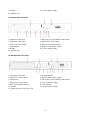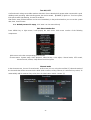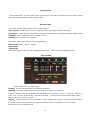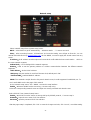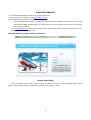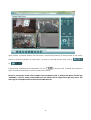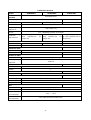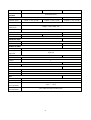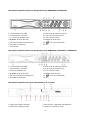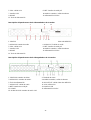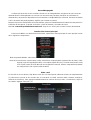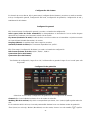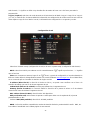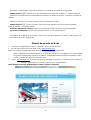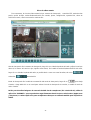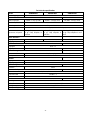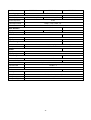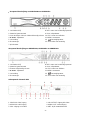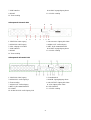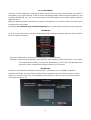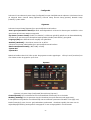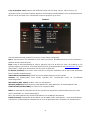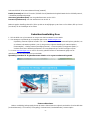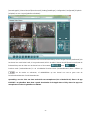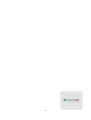Comelit AHDVR080 Series Quick Manual
- Catégorie
- Enregistreurs vidéo numériques (DVR)
- Taper
- Quick Manual
Ce manuel convient également à
La page est en cours de chargement...
La page est en cours de chargement...
La page est en cours de chargement...
La page est en cours de chargement...
La page est en cours de chargement...
La page est en cours de chargement...
La page est en cours de chargement...
La page est en cours de chargement...
La page est en cours de chargement...
La page est en cours de chargement...
La page est en cours de chargement...
La page est en cours de chargement...

12
ENREGISTREUR VIDÉO NUMÉRIQUE
AHD AUTONOME H264 4-8-16
ENTRÉES HD/FULL-HD
MINI GUIDE
ART. AHDVR040x-AHDVR080x-AHDVR160x
ART. AHDVR042x-AHDVR082x-AHDVR162x
Lire attentivement ce manuel avant d'utiliser et le conserver pour référence future

13
Paramètres techniques
Modèle AHDVR040x AHDVR080x AHDVR160x
Système
d'exploitation
Embedded Linux
Paramètres vidéo
Entrées vidéo 4 (BNC: 1.0Vp-p,75Ω) 8 (BNC: 1.0Vp-p,75Ω) 16 (BNC: 1.0Vp-p,75Ω)
Compression H.264
Résolution
d'encodage
720p / 960H / D1
Bit rate 512 ~ 4096 Kbps (défaut: 3072 Kbps)
Enregistrement /
Lecture
4 ch @ 720p enreg.. + 1 ch
@ 720p lecture en temps
reél
8 ch @ 720p enreg. + 1 ch
@ 720p lecture en temps
reél
16 ch @ 720p enreg. + 1
ch @ 720p lecture en
temps reél
Interface vidéo
Entrées BNC x 4 BNC x 8 BNC x 16
Sorties 1 x VGA, 1 x HDMI
Interface audio
Entrées RCA x 1
Sorties RCA x 1 16
Gestion vidéo
Mode Enregistr. Alarme, Automatique, Detection de Mouvements, Manuel
Mode Sauveg. USB, réseau
Alarmes
Entrées 4
Sorties 1
DD
Interface SATA
Ports de communication
Réseau RJ45 x 1, Ethernet 10/100 Mbit/sec.
Communication RS485 x 1
USB 2
Autre
Alimentation 12 VDC
Consommation < 15 W (sans DD)
Température de
fonctionnement
-10°C-+55°C
Humidité de
fonctionnement
10%~90% max PAS condensant

14
Modèle AHDVR042x AHDVR082x AHDVR162x
Système
d'exploitation
Embedded Linux
Paramètres vidéo
Entrées vidéo 4 (BNC: 1.0Vp-p,75Ω) 8 (BNC: 1.0Vp-p,75Ω) 16 (BNC: 1.0Vp-p,75Ω)
Compression H.264
Résolution
d'encodage
1080p / 720p / 960H / D1
Bit rate 512 ~ 4096 Kbps (défaut: 3072 Kbps)
Interface vidéo
Entrées BNC x 4 BNC x 8 BNC x 16
Sorties 1 x VGA, 1 x HDMI
Interface audio
Entrées RCA x 1
Sorties RCA x 1 RCA x 1
Gestion vidéo
Mode Enregistr. Alarme, Automatique, Detection de Mouvements, Manuel
Mode Sauveg. USB, réseau
Alarmes
Entrées 4
Sorties 1
DD
Interface SATA
Ports de communication
Réseau RJ45 x 1, Ethernet 10/100 Mbit/sec.
Communication RS485 x 1
USB 2
Autre
Alimentation 12 VDC
Consommation < 15 W (sans DD)
Température de
fonctionnement
-10°C-+55°C
Humidité de
fonctionnement
10%~90% max PAS condensant

15
Installation DD
Veillez à installer l'DD dès la première utilisation.
Description du tableau
Description du tableau avant art. AHDVR040x
1. PW: led état alimentation 9. PTZ: bouton PTZ
2. 1 – 4: bouton écran simple 10. ESC: bouton pour quitter
3. Bouton QUAD 11. MENU: bouton menu
4. Led d'état, réservé 12. ▲▼◄►: bouton fléché
5. Led état Disque Dur 13. : bouton confirmation
6. Bouton FN 14. Récepteur IR
7. PLAY: bouton lecture enregistrement 15. N.C.
8. REC: bouton enregistrement manuel
1. Déviss
er les vis de fixation du boîtier du
dispositif.
2. Brancher le câble de données au disque
dur.
3. Brancher le câble d’alimentation du
disque dur.
4. Placer le disque dur dans son logement à
l’intérieur de la machine.
5. Visser les vis du disque dur. 6. Visser les vis du boîtier.

16
Description du tableau avant art. AHDVR080x et AHDVR042x
1. Led état Disque Dur 8. REC: bouton enregistrement manuel
2. Led d'état, réservé 9. PLAY: bouton lecture enregistrement
3. 1 – 8: bouton écran simple 10. ESC: bouton pour quitter
4. ▲▼◄►: bouton fléché 11. MENU: bouton menu
5. PW: led état alimentation 12. : bouton confirmation
6. Récepteur IR 13. N. C.
7. Bouton QUAD
Description du tableau avant art. AHDVR060x, AHDVR082x et AHDVR162x
1. Led état Disque Dur 8. REC: bouton enregistrement manuel
2. Led d'état, réservé 9. PLAY: bouton lecture enregistrement
3. Boutons écran simple 10. ESC: bouton pour quitter
4. ▲▼◄►: bouton fléché 11. MENU: bouton menu
5. PW: led état alimentation 12. : bouton confirmation
6. Récepteur IR 13. N. C.
Description du tableau arrière du DVR 4 canaux
1. VIDEO IN: entrée vidéo 2. HD OUTPUT: sortie video haute définition
3. AUDIO IN: entrée audio 4. AUDIO OUT: sortie audio
3 8 11
1
2 4 5 6 7 9 10

17
5. VGA: sortie vidéo VGA 6. NET: Interface réseau RJ45
7. Interface USB 8. ALARM: entrées / sortie d’alarme
9. RS485 10. Alimentation 12 VDC
11. Bouton d’alimentation
Description du tableau arrière du DVR 8 canaux
1. VIDEO IN: entrée vidéo 2. HD OUTPUT: sortie video haute définition
3. AUDIO IN: entrée audio 4. AUDIO OUT: sortie audio
5. VGA: sortie vidéo VGA 6. NET: Interface réseau RJ45
7. Interface USB 8. ALARM: entrées / sortie d’alarme
9. RS485 10. Alimentation 12 VDC
11. Bouton d’alimentation
Description du tableau arrière du DVR 16 canaux
1. VIDEO IN: entrée vidéo 2. Borne de masse
3. AUDIO IN 1: entrée audio 1 4. ALARM: entrées / sortie d’alarme
5. Bouton d’alimentation 6. HD OUTPUT: sortie video haute définition
7. AUDIO OUT: sortie audio 8. VGA: sortie vidéo VG
9. NET: Interface réseau RJ45 10. Interface USB
11. RS485 12. Alimentation 12 VDC
13. AUDIO IN 2-16: entrée audio 2-16
3 8 11
1
2 4 5 6 7 9 10

18
Marche/Arrêt
Vérifiez que la tension CA disponible corresponde à celle du DVR et que la sortie du DVR soit branchée à
une mise à la terre adéquate. Après avoir mis le dispositif sous tension et l'avoir allumé, le voyant 【POWER】
s'allume. Allumez le système. Si le voyant de statut situé sur le tableau clignote, les conditions sont normales.
L'interface Aperçu s'affiche dès que le dispositif est allumé. L'interface Aperçu affiche la date et l'heure du
système, ainsi que le nom du canal.
Note : Par défaut, le mot de passe est vide. Cliquez sur « Entrée » pour accéder directement au
menu.
Introduction au menu principal
Appuyez sur le bouton MENU ou sur le bouton droit de la souris pour afficher le menu principal. Le menu
principal contient les composants suivants
Split screen (écran partagé): sélectionnez le mode Aperçu.
Menu raccourci: System setup (configuration du système), Video playback (lecture video), Video backup
(sauvegarde video), Color adjust (reglage des couleurs), Channel mode (mode canal), PTZ
control (contrôle PTZ), Manual record (enregistrement manuel), Volume, Setup Wizard (assistant)
et Exit system (sortie du système).
Mode canal
Dans le menu raccourci, sélectionnez "Mode canal". Dans ce menu, vous pouvez, en utilisant la barre de
défilement [1], sélectionner le mode des canaux qui seront connectés au DVR (caméras AHD, caméras
analogiques, caméras IP de la série Easy). Pour ajouter automatiquement les caméras IP de la série Easy, puis
cliquez sur le bouton "Ajouter Caméra IP" [2].

19
Paramètres système
Dans le menu raccourci, sélectionnez « system setup » (Paramètres système) en entrez dans son sous-menu.
Il comprend : Paramètres généraux, paramètres du canal, paramètres d'enregistrement, paramètres de réseau,
administration du système.
Paramètres généraux
Sélectionnez « General setup » (Paramètres généraux) et entrez dans l'interface de paramétrage.
Déconnexion auto : le DVR s'éteint si aucune opération n'a lieu pendant 10 minutes. Dans ce cas,
reconnectez-vous.
Bouton Buzzer : si Activé une sonnerie retentit avec la commande ou lorsque le bouton sur le tableau avant
est enfoncé; si Désactivé sera silencieux.
Language (Langue) : plusieurs langues sont disponibles pour l'utilisateur.
Standard: les systèmes PAL et NTSC sont disponibles.
Time (Heure) : Heure de l'aperçu DVR. Après le paramétrage, cliquez sur « Refresh » (Rafraîchir). Le
message « the recording will stop once you modify the time » (l'enregistrement s'arrêtera lorsque
vous modifierez l'heure) s'affiche : sauvegardez le paramètre.
Sélectionnez « Time setup » (Paramètres date/heure) et entrez dans l'interface de paramétrage
Format date : « A/M/J »、« G/M/A »、« M/J/A »
Date du système
Heure du système
Après avoir terminé le paramétrage, cliquez sur « ok » pour mémoriser les informations. Cliquez sur
« Cancel » (Supprimer) pour quitter sans mémoriser.
Recode setup (Paramètres enregistrement)
Sélectionnez « Record setup » (Paramètres reprogrammation) dans les paramètres du système.

20
Channel (Canal) : permet de choisir le canal cible en cliquant sur la case à cocher
Weekday (Jour de la semaine) : permet de sélectionner le jour souhaité par l'utilisateur. « ALL » (Tout) entend
mémoriser toutes les dates.
Dans la boîte d'édition de l'heure, sélectionnez l'heure selon les différents modes de reprogrammation.
« Heure » (Heure) : en rouge, « Motion » (Mouvement) : en vert, « Sensor » (Capteur) en jaune ;
entend sélectionné, « □ » entend non valide. Le statut des heures affiche de 0 à 24 heures pour
tout le programme.
Copy to (Copier dans) : sélectionnez le canal cible à droite du bouton « Copy to » (Copier dans), puis cliquez
sur « ok » : le système applique les informations du paramétrage du canal actuel aux autres canaux
vidéo. Cliquez sur le bouton « Cancel » (Supprimer) pour quitter sans mémoriser les informations
paramétrées.
Network setup (Paramètres réseau)
Sélectionner « Network setup » (Paramètres réseau) dans le menu « System Setup » (Menu paramètres).
DHCP:sélectionne DHCP pour définir automatiquement l'IP. entend activé ;« □ » entend désactivé.
ESee : après vous être connecté à Internet, cliquez sur Esee » et mémorisez le paramètre : vous
obtiendrez une ID Esee. Pour utiliser le DVR à distance, utilisez cette ID sur www.dvrskype.com. Il s'agit d'un
DDNS libre : le nom de domaine du serveur n'est pas nécessaire.
IP address (Adresse IP) : l'adresse IP doit être unique. Elle ne peut pas être en conflit avec l'hôte ou le
poste de travail se trouvant sur le même segment de réseau.
Subnet Mask (Masque de sous-réseau) : permet de distinguer le segment de réseau.
Gateway (Passerelle) : l'adresse de la passerelle doit être paramétrée pour que les différents segments du
réseau communiquent entre eux.
MAC address (Adresse MAC) : désigne l'adresse MAC du dispositif.
Web port (Port Web)
:
ce numéro de port est utilisé pour le navigateur IE; par défaut, le port est « 80 ».
Preferred DNS address (DNS préféré) : addresse IP du DNS préféré.

21
DDNS : c'est la fonction analytique automatique du nom de domaine dynamique. Elle prend en charge
Comelit DNS,.ect. Pour utiliser Comelit DNS voir la dernière page de ce manuel.
Dans le menu « Network setup » (Paramètres réseau), cliquez sur « DDNS » pour entrer dans l'interface de
paramétrage.
Enable (Activer)
:
entend lancer l'utilisation du service DDNS; « □ » entend l'interrompre.
Sélectionnez le serveur de réseau correspondant et entrez le nom d'utilisateur, le mot de passe et le nom de
domaine.
Sélectionner « PPPOE » dans le menu « Network setup » (Paramètres réseau).
Enable (Activer): PPPOE Function » (function PPPOE) entend établir une liaison à l'aide du protocole
PPPOE. « □ » entend la désactiver.
Username (Utilisateur): saisissez le nom d'utilisateur ISP dans la boîte d'édition
Password (Mot de passe): saisissez le mot de passe ISP dans la boîte d'édition
Après avoir terminé le paramétrage de la page, cliquez sur « ok » pour mémoriser les modifications et quitter ;
cliquez sur « Cancel » (Supprimer) pour quitter le paramétrage.
Manuel de l'utilisateur pou le service Esee
1. Connectez le DVR au réseau après avoir vérifié que le réseau fonctionne correctement.
2. Pour l'affichage sur un ordinateur distant, allez à www.dvrskype.com
Note: Paramètres Internet Explorer. S’'il s'agit d'une première utilization et le logiciel ne peut pas être
chargé, effectuez les réglages suivants : Options Internet Sécurité Internet Niveau personnalisé
activez contrôleActice X et plug-in, puis cliquez sur ok
3. Allez à www.dvrskype.com , entrez l'ID Esee, le nom d'utilisateur et le mot de passe (il s'agit des mêmes
nom d'utilisateur et mot de passe que le DVR)
Note : le nom d'utilisateur par défaut est admin, aucun mot de passe

22
Afficheur vidéo distant
Lorsque vous êtes connecté, l'afficheur vidéo distant comprend: la fenêtre d'aperçu, le contrôle PTZ, le
mode d'aperçu, les options de streaming, les commandes marche/arrêt canal, la configuration, la lecture, la
déconnexion de l'utilisateur, comme indiqué ci-dessous :

23
1-1
Ouvrir l'aperçu : dans la fenêtre d'aperçu, cliquez gauche, choisissez le canal cible (si l'encadré du canal est
rouge, il est sélectionné). Si le canal est activé/désactivé, cliquez gauche pour ouvrir ou fermer le canal vidéo ;
on (activé) ; off (Désactivé)
Mode affichage : en mode affichage, commuter le tableau, cliquez sur pour choisir le mode ou
double-cliquez sur le canal pour sélectionner le mode d'aperçu du canal ou passer en mode canaux multiples.
NOTE: pour visualiser les images des cette série d'enregistreurs sur les smartphones (iOS ou Android
OS) utiliser l'app "ESEENET+" qui peut être déchargée des store concernés (Apple Store et Play Store).
La même App pour smartphones doit être utilisée aussi pour les tablets.
La page est en cours de chargement...
La page est en cours de chargement...
La page est en cours de chargement...

27
HDD Installation
Make sure to install the HDD when you first use it.
Panels Description
1. POWER led 9. PTZ: PTZ key
2. 1 ~ 4: CH1 ~ CH4 Single-Screen keys 10. ESC: Exit key
3. QUAD key 11. MENU: Menu key
4. State led, reserved 12. ▲▼◄►: Direction key
5. HDD led 13. : Confirm key
6. FN Switch 14. IR receiver
7. PLAY: Playback key 15. N.C.
8. REC: Manual recording key
Art. AHDVR040x front panel description
La page est en cours de chargement...
La page est en cours de chargement...
La page est en cours de chargement...
La page est en cours de chargement...
La page est en cours de chargement...
La page est en cours de chargement...
La page est en cours de chargement...
La page est en cours de chargement...
La page est en cours de chargement...
La page est en cours de chargement...
La page est en cours de chargement...
La page est en cours de chargement...
La page est en cours de chargement...
La page est en cours de chargement...
La page est en cours de chargement...
La page est en cours de chargement...
La page est en cours de chargement...
La page est en cours de chargement...
La page est en cours de chargement...
La page est en cours de chargement...
La page est en cours de chargement...
La page est en cours de chargement...
La page est en cours de chargement...
La page est en cours de chargement...
La page est en cours de chargement...
La page est en cours de chargement...
La page est en cours de chargement...
La page est en cours de chargement...
La page est en cours de chargement...
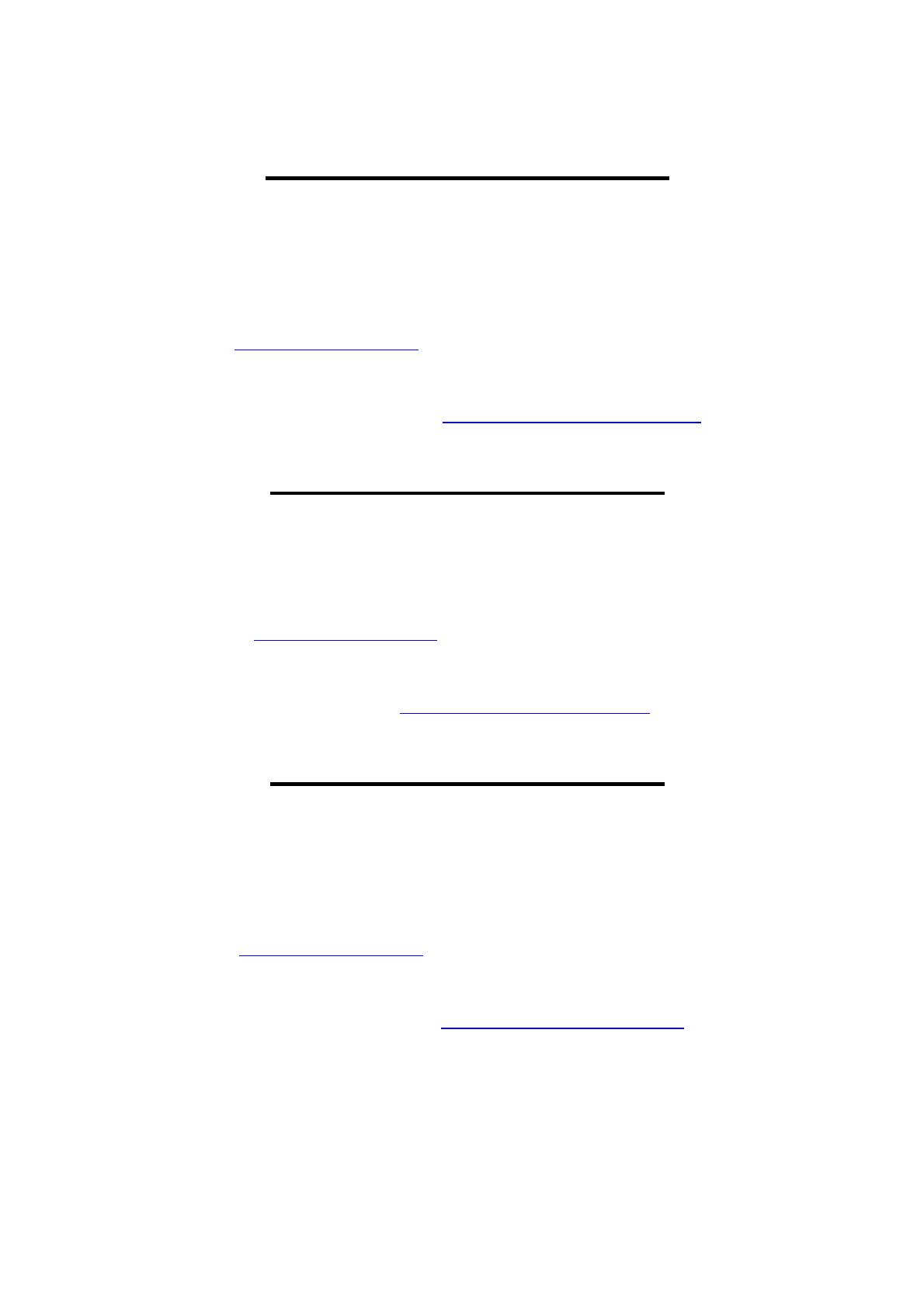
57
SERVIZIO COMELIT DNS
Per questa serie di DVR è ora disponibile il servizio di DNS proprietario.
Per l’utilizzo procedere come segue:
1 – verificare la versione firmware del dispositivo. Se necessario, procedere all’aggiornamento del firmware
2 – verificare che sul dispositivo, nelle vicinanze dell’etichetta che riporta l’articolo, sia presente l’etichetta con il
codice univoco di registrazione al servizio. In caso non fosse presente, rivolgersi al centro di assistenza di
zona
3 – collegarsi al sito http://www.comelitdns.com , registrarsi seguendo le istruzioni e successivamente creare
un host utilizzando il codice di attivazione di cui sopra
4 – inserire i dati (nome host, utente e password) nell’apposito menu del DVR
5 – per connettersi al dispositivo registrato, digitare http://nomehost.comelitdns.com:porta (se diversa dalla 80)
COMELIT DNS SERVICE
For this
series
of
DVR
is now available
the Comelit
DNS service.
To use
it
proceed as follows:
1 – check the firmware version
of the device. If
necessary, update the firmware
2 – verify that
on the device, nearby
the
label showing
the model, is present the label with the univocal code
for
the
DNS
service registration. In case
it was not
present, contact Comelit
Technical
support
3 – connect to the site http://www.comelitdns.com , sign up
by following the instructions and then create
a
host using
the activation code
above
4 – enter the data (hostname, user and password) in the appropriate
DVR menu
5 – to connect to the
device
registered, enter http://hostname.comelitdns.com:port (if different from
80)
SERVICE COMELIT DNS
Pour cette série de
DVR est maintenant disponible le service
de DNS propriétaire.
Pour l'utilisation procédez comme suit:
1 – vérifiez la version du
firmware
du dispositif. Si
nécessaire, mettre à jour le
firmware
2 – vérifier que sur le
dispositif, en proximité de l'étiquette qui montre
le modèle, est présent l'étiquette avec le
code unique
necessaire pour utiliser le service DNS. Au cas où il
n'était pas présent, contacter le
service
Technique Comelit
3 – connecter au site http://www.comelitdns.com , enregistrer-vous
en suivant les instructions et puis créer un
hôte en utilisant le code d'activation ci-dessus.
4 – entrer les données (nom hôte, utilisateur et mot de passe) dans
le menu
du
DVR
5 – pour se connecter à
l'appareil enregistré, tapez http://nomhôte.comelitdns.com:port (si différente de
80)
La page est en cours de chargement...
La page est en cours de chargement...
-
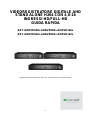 1
1
-
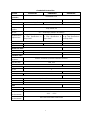 2
2
-
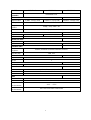 3
3
-
 4
4
-
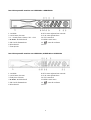 5
5
-
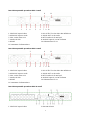 6
6
-
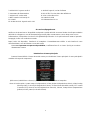 7
7
-
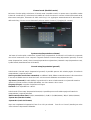 8
8
-
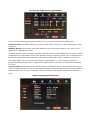 9
9
-
 10
10
-
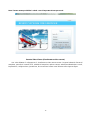 11
11
-
 12
12
-
 13
13
-
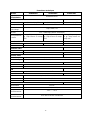 14
14
-
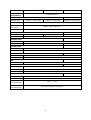 15
15
-
 16
16
-
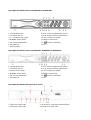 17
17
-
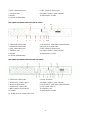 18
18
-
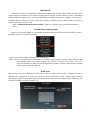 19
19
-
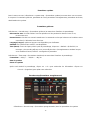 20
20
-
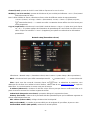 21
21
-
 22
22
-
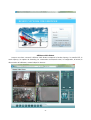 23
23
-
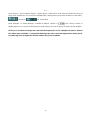 24
24
-
 25
25
-
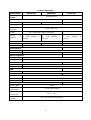 26
26
-
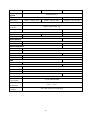 27
27
-
 28
28
-
 29
29
-
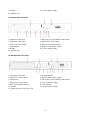 30
30
-
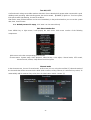 31
31
-
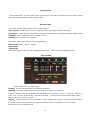 32
32
-
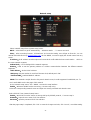 33
33
-
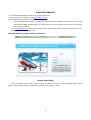 34
34
-
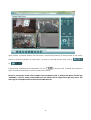 35
35
-
 36
36
-
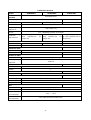 37
37
-
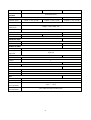 38
38
-
 39
39
-
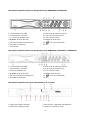 40
40
-
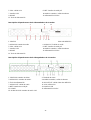 41
41
-
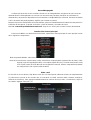 42
42
-
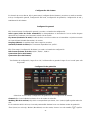 43
43
-
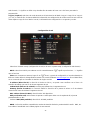 44
44
-
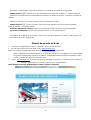 45
45
-
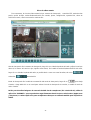 46
46
-
 47
47
-
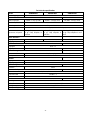 48
48
-
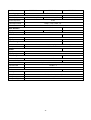 49
49
-
 50
50
-
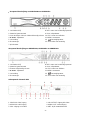 51
51
-
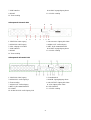 52
52
-
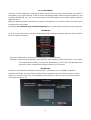 53
53
-
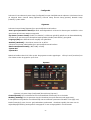 54
54
-
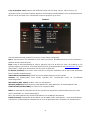 55
55
-
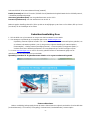 56
56
-
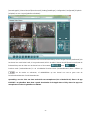 57
57
-
 58
58
-
 59
59
-
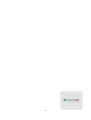 60
60
Comelit AHDVR080 Series Quick Manual
- Catégorie
- Enregistreurs vidéo numériques (DVR)
- Taper
- Quick Manual
- Ce manuel convient également à
dans d''autres langues
- italiano: Comelit AHDVR080 Series
- English: Comelit AHDVR080 Series
- español: Comelit AHDVR080 Series
- Nederlands: Comelit AHDVR080 Series
Documents connexes
Autres documents
-
Swann 4480 Hardware Installation Manual
-
Velleman DVR-4LCD Manuel utilisateur
-
Promax CV-150 Le manuel du propriétaire
-
Lorex L208 Manuel utilisateur
-
Fracarro DVR MILANO 16 Manuel utilisateur
-
Nedis SEC-SETDVR30 Manuel utilisateur
-
Abus TVVR30004 Manuel utilisateur
-
Monacor DMR-184 Le manuel du propriétaire
-
Bticino 391115 Guide de démarrage rapide
-
CAME XDHDXXXXH Guide d'installation